Taglia video online
Rimuovi filmati ed errori indesiderati da audio e video gratuitamente con lo strumento per tagliare video di Clipchamp.
Toolkit all-in-one per i video
Taglia asset in pochi secondi
Taglia audio, video, registrazioni vocali, foto e GIF online senza download necessari. Modifica i tuoi asset o scegli filmati d'archivio da tagliare senza comprometterne la qualità o la risoluzione.
Perfeziona video e voiceover
Rimuovi silenzi imbarazzanti, filmati in eccesso e distrazioni da video e registrazioni audio gratuitamente. Metti in evidenza l'obiettivo principale del tuo video per mostrare la tua storia e intrattenere più a lungo i tuoi visualizzatori.
Trasforma le clip per i social
Taglia i video YouTube online per trasformali velocemente in reel e Storie in evidenza. Riutilizza con facilità i video per soddisfare i limiti di tempo di qualsiasi social media in pochissimi clic.
Come tagliare i video online in Clipchamp
Cattura il pubblico più a lungo
Elimina le riprese della webcam non desiderate dai video tutorial per dare un aspetto più professionale ai tuoi contenuti.
Elimina le pause lunghe o gli intercalari tagliando i voiceover online.
Mantieni vivo l'interesse aggiungendo transizioni di rotazione o effetti speciali tra le clip tagliate per creare attesa.
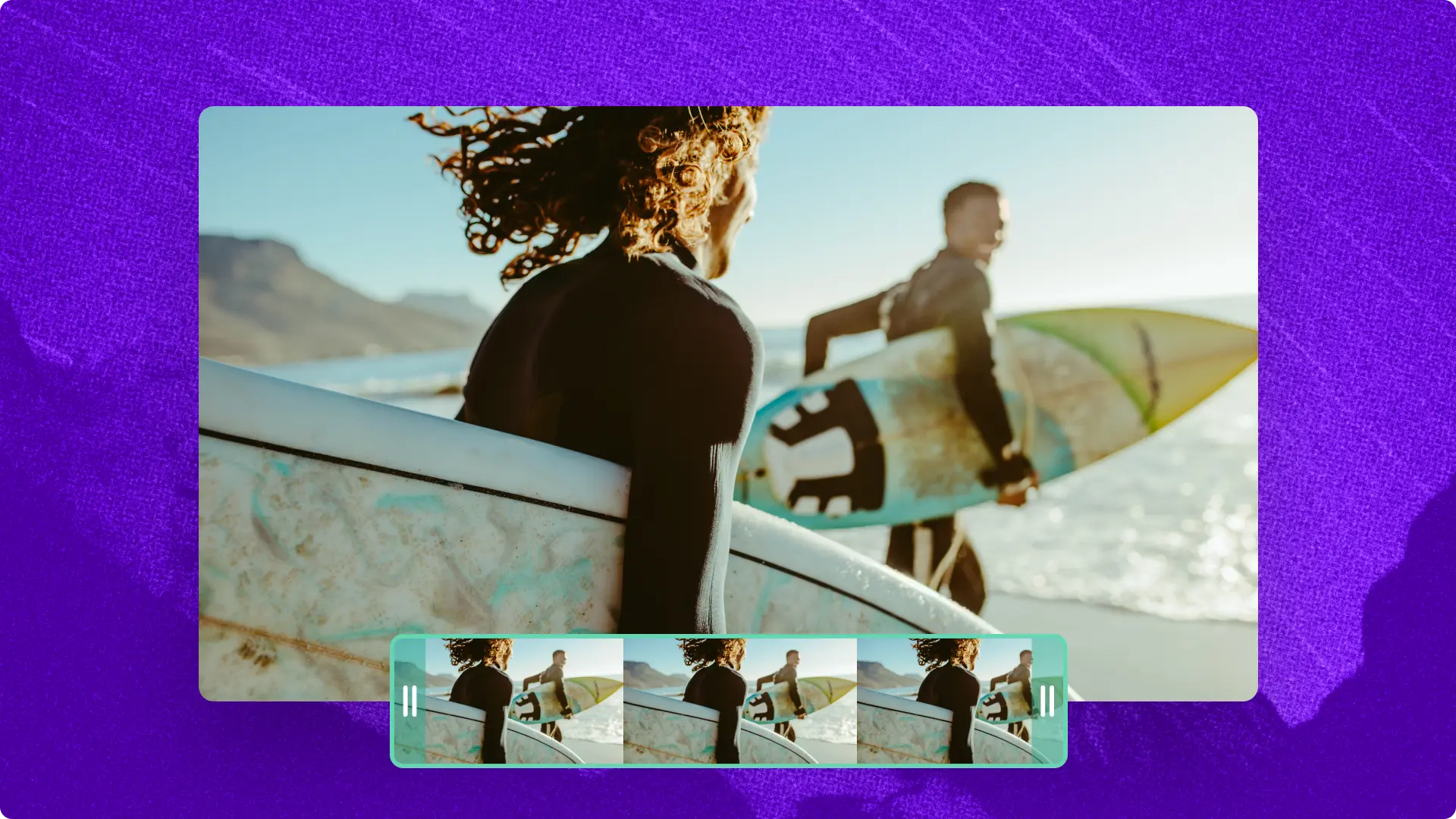
Mostra ciò che conta
Usa lo strumento di ritaglio dei video per ritagliare le clip intro o outro dai video pubblicati in modo da riutilizzarle con facilità per i social media.
Scegli sezioni specifiche di una traccia audio che si sposa meglio con i contenuti del tuo video.
Unisci le clip tagliate usando lo strumento di rimozione degli spazi vuoti per creare video di presentazione coinvolgenti.

Punta sulla coerenza nei tuoi video
Ritaglia GIF e overlay in modo che corrispondano alla durata del video e finiscano allo stesso tempo.
Definisci il tono dei tuoi video YouTube aggiungendovi musica di introduzione ritagliata royalty-free.
Ritaglia i video d'archivio per mostrare la tua estetica e gli elementi del marchio.
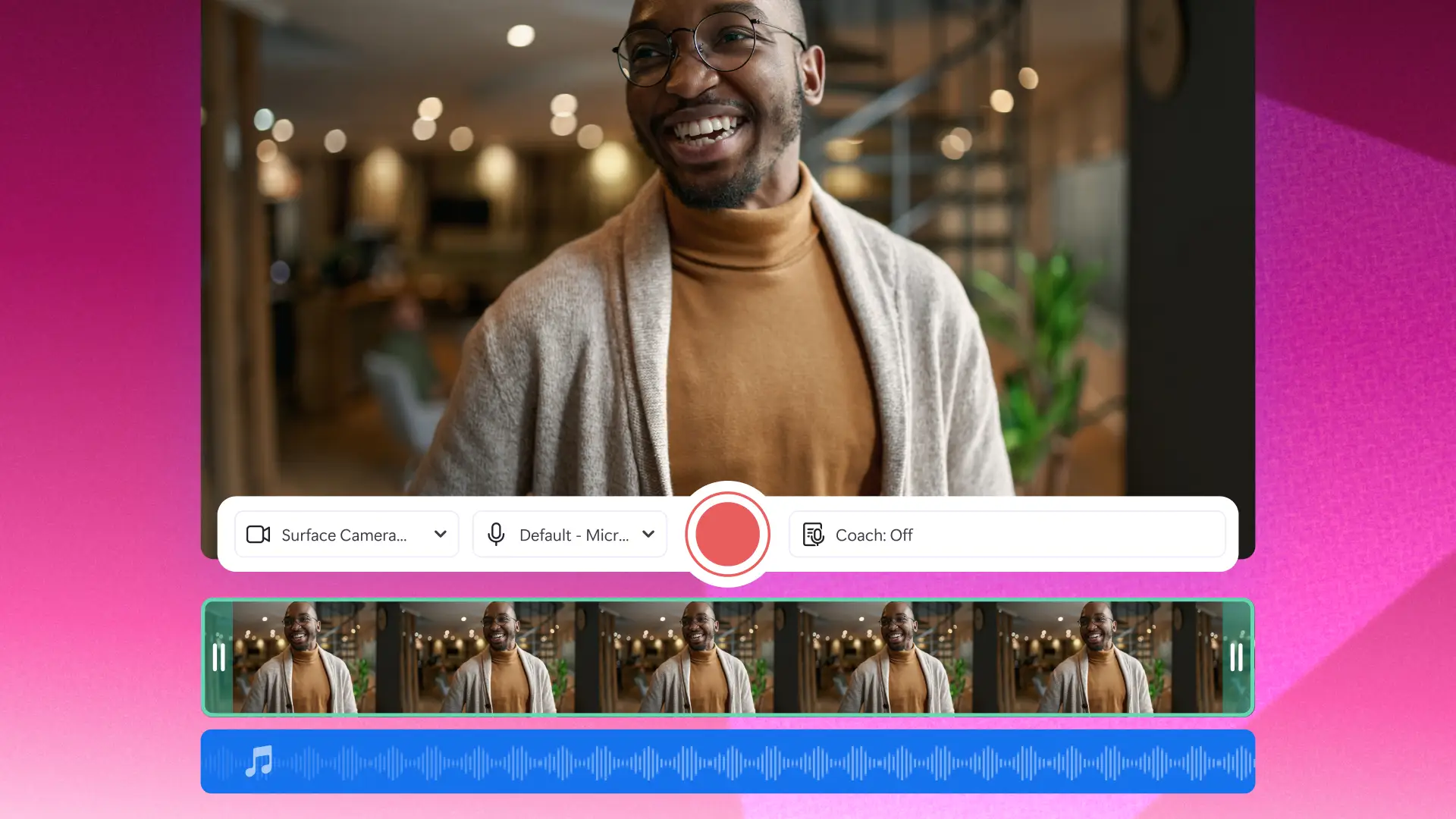
Scopri come tagliare i video come un professionista.
Leggi la nostra guida dettagliata per scoprire come tagliare un video gratuitamente.

Watch and learn
Domande frequenti
Qual è la differenza tra accorciare, tagliare e ritagliare?
Accorciando il video, se ne riduce la lunghezza snellendo le parti all'inizio o alla fine del video. Il taglio consiste nel rimuovere sezioni da un video per scartarle o utilizzarle in un altro punto del video. Il ritaglio rimuove le aree più esterne indesiderate per dare al video nuove proporzioni.
Tagliare un video ne riduce la qualità?
Tagliare un video non ne ridurrà la qualità. Assicurati che il formato originale del video sia compatibile con Clipchamp per evitare l'esportazione a una risoluzione inferiore. Il nostro editor video accetta i file video MP4, MOV, WEBM, AVI, DIVX, FLV, 3GP, WMV, VOB, DCM e MKV. Ulteriori informazioni sui formati supportati sono disponibili qui.
What media formats can I use in Clipchamp?
Clipchamp video cutter accepts popular formats like MP4, MOV, WEBM, AVI, DIVX, FLV, 3GP, WMV, VOB, DCM, and MKV video files.
How to cut the middle of a video online?
To cut the middle of a video in Clipchamp, move the scrubber on the timeline to the specific timestamp, then click on the split button. This will create a cut on your video and split the video into two clips.
How to trim a video in Windows?
Trim a video easily using the Clipchamp video trimmer in your browser or by downloading the Microsoft Clipchamp Windows app.


